raw格式怎么批量转成jpg?迅捷图片转换器raw转换技巧
时间:2021-09-15 来源:系统下载之家官网
不知道大家在平时所接触的图片中,有没有遇到过RAW格式的图片,这种格式的图片一般是指由相机拍摄而来,RAW是未经处理、也未经压缩的格式,可以形象的称之为“数字底片”。而很多小伙伴却不知这类图片怎么观看,其实我们只要学会将RAW格式转换为常见的JPG格式就可以方便的查看图片内容了。感兴趣的小伙伴可以跟着了解下,今天小编为大家分享RAW格式怎么批量转换JPG的内容看看。

借助工具:迅捷图片转换器
如果大家想要转换RAW格式的图片,需要找到合适的工具,迅捷图片转换器就是一个不错的选择。下面为大家详细分享相关的转换操作看下。
RAW格式怎么批量转换JPG?
步骤一:选择RAW转换功能
首先,需要大家将电脑中的图片转换器给打开,该软件中有多项功能可以选择,例如格式转换、Heic转换、RAW转换、图片压缩、抠图换背景。大家点击“Raw转换”功能即可。
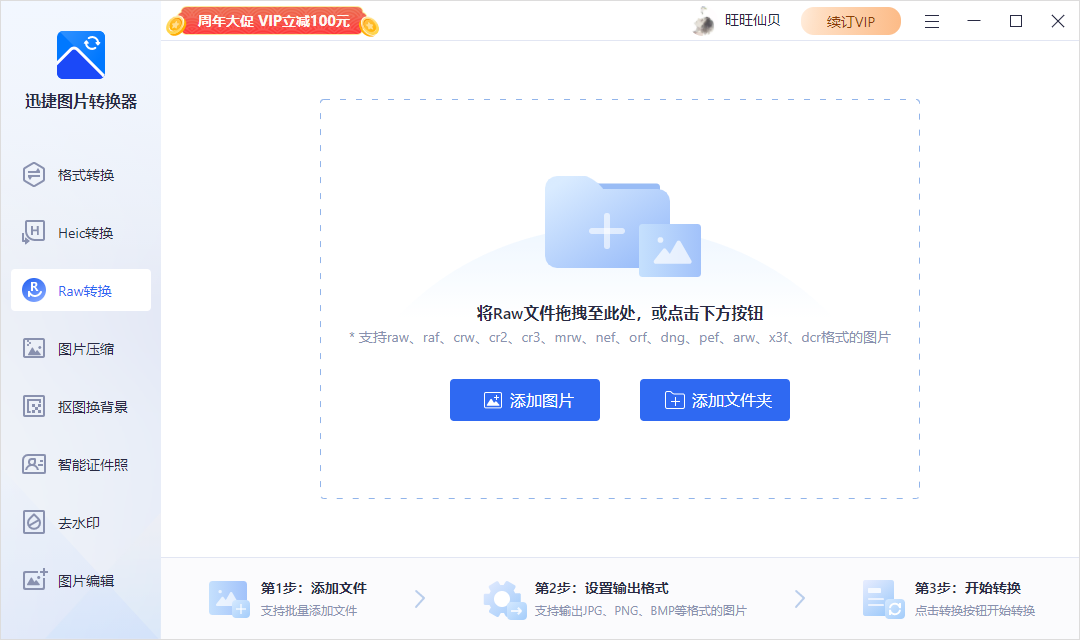
步骤二:批量上传文件
如果要转换的RAW图片数量较多的话,可以提前整理到一个文件夹中,然后再点击页面中的“添加文件夹”按钮即可一次上传多个图片。
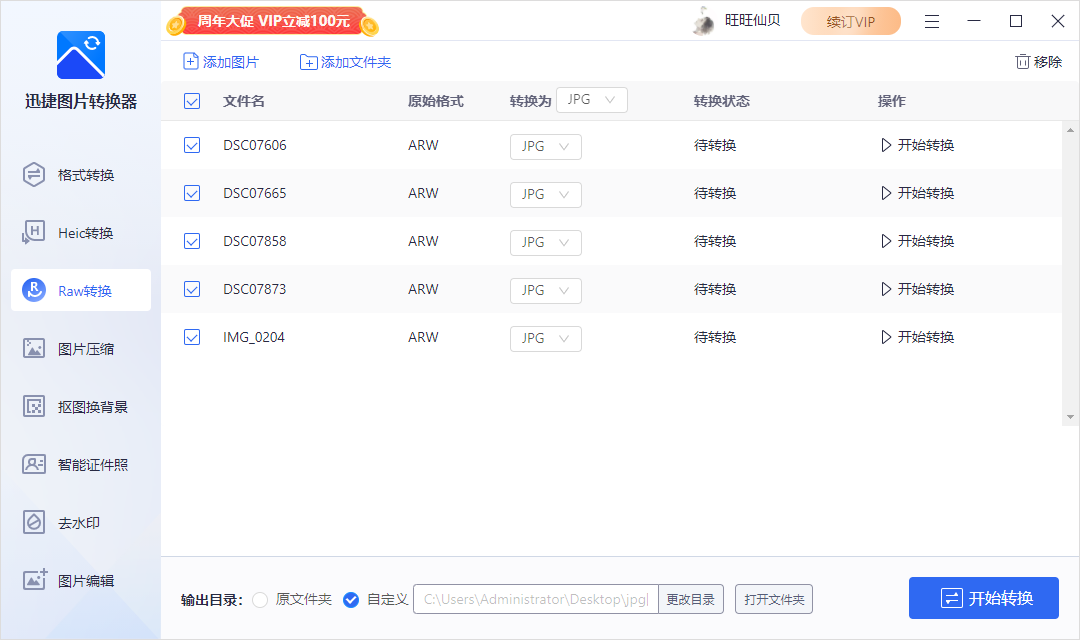
步骤三:调整设置
RAW格式的图片上传好之后,我们可以在“转换为”选项中批量设置转换格式,一般默认的是JPG格式,如果不是JPG格式的话,可以自行调整。另外还有输出目录需要我们设置一下的,如果大家想要快速的找到转换好的图片,将输出目录设置一个常用的位置即可。
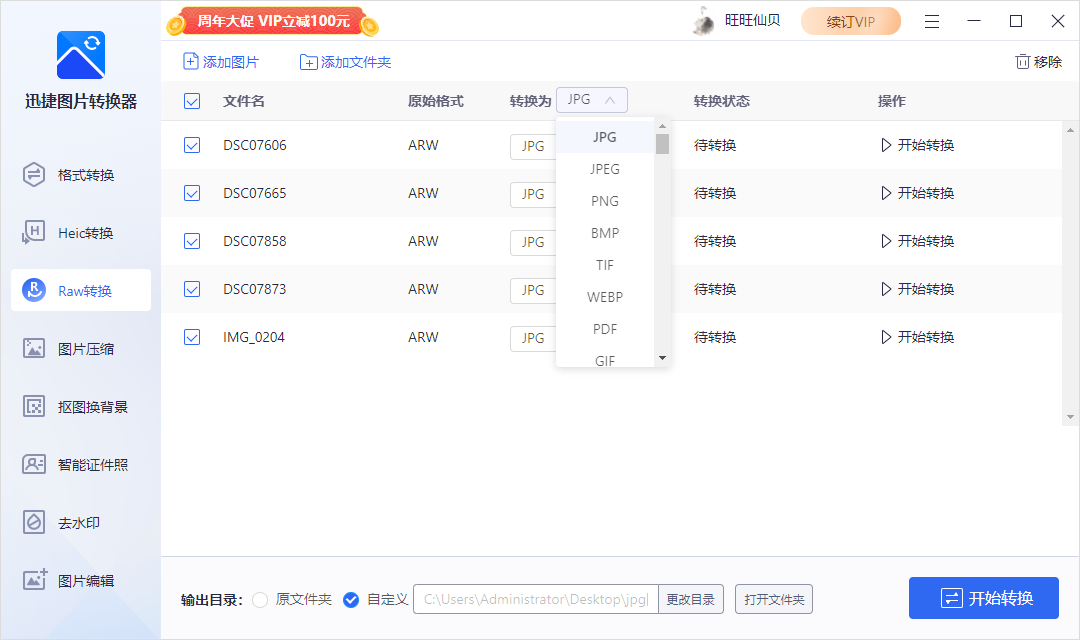
步骤四:完成图片格式转换
相关的设置参数完善好后,就可以点击页面中右下角“开始转换”的按钮了,稍作等待后,图片格式就转换好了。
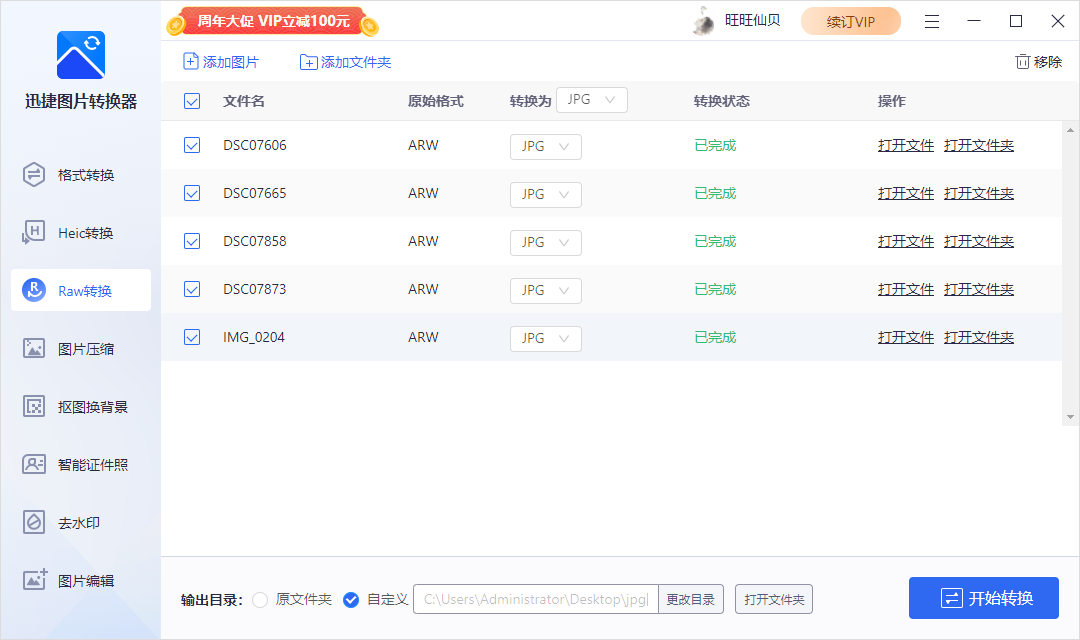
RAW格式相关资料分享:
RAW格式的文件并不是只有一个扩展名,不同的相机所产生的RAW文件扩展名也是不同的。下面给大家列举一些常见相机中的文件扩展名:
“.raf”、“.crw”、“.cr2”、“.cr3”、“.kdc”、“.mrw”、“.nef”、“.orf”、“.dng”、“.ptx”等。
好了,以上就是小编今天给大家分享RAW格式怎么批量转换JPG的相关内容了,大家学习过上面的操作后,就不用担心RAW格式的图片无法查看了。
相关信息
-
-
2023/08/16
WPS如何只设置一页为横向?WPS文档将其中一页设置为横向教程 -
2023/08/13
PPT无法复制粘贴怎么办?PPT无法复制粘贴的解决方法 -
2023/08/06
Word页面颜色怎么设置白色?Word页面颜色设置白色方法
-
-
IDM怎么更改下载路径?IDM更改下载路径的方法
IDM是一款功能强大的下载管理器,它允许用户高效地下载文件。默认情况下,IDM会将文件下载到预设的文件夹中,但有时候用户可能希望更改下载路径以满足个人需求或组织文件。本文将...
2023/08/06
-
Snipaste如何设置中文?Snipaste设置中文的方法
Snipaste如何设置中文?Snipaste是一款功能丰富的截图工具,它提供了许多方便的功能和选项,此外支持多种语言设置,包括中文。如果你想将Snipaste设置为中文界面,可以按照以下步骤进...
2023/08/06
系统教程栏目
栏目热门教程
- 1 打开office显示:你的office许可证有问题,你可能是盗版软件的受害者怎么办?
- 2 百度网盘内容有违规内容无法下载怎么办?百度网盘内容有违规内容无法下载解决办法
- 3 剪映Windows电脑专业版的草稿默认保存路径在哪?
- 4 打开office提示“为什么要冒险?获取正版office”要怎么解决?
- 5 office显示:你的office许可证有问题,你可能是盗版软件的受害者怎么办?
- 6 Steam中怎么玩CSGO游戏的躲猫猫模式?steam开启CSGO躲猫猫模式方法教学
- 7 剪映Windows专业电脑版媒体丢失怎么办?
- 8 Epic平台中打不开NBA2K21没有反应怎么办?
- 9 PS网页版在线制作入口_Photoshop网页版网址
- 10 致命错误:Unhandled e0434352h Exception at 7538845dh怎么办?
人气教程排行
- 1 win10系统激活工具推荐
- 2 打开office显示:你的office许可证有问题,你可能是盗版软件的受害者怎么办?
- 3 2021索尼imx传感器天梯图 imx传感器天梯图排行榜2021
- 4 vivo手机可以安装华为鸿蒙系统吗?vivo鸿蒙系统怎么申请?
- 5 Win10 21H1值得更新吗 到底要不要升级到21H1
- 6 百度网盘内容有违规内容无法下载怎么办?百度网盘内容有违规内容无法下载解决办法
- 7 鸿蒙系统到底好不好用?鸿蒙系统的优点和缺点介绍
- 8 Win10 21H1和20H2哪个好 21H1和20H2系统详细对比
- 9 系统开机提示“please power down and connect the...”怎么办?
- 10 剪映Windows电脑专业版的草稿默认保存路径在哪?
站长推荐
热门系统下载
- 1 Windows 10 微软官方安装工具
- 2 微软 MSDN原版 Windows 7 SP1 64位专业版 ISO镜像 (Win7 64位)
- 3 微软MSDN 纯净版 Windows 10 x64 21H2 专业版 2022年4月更新
- 4 微软MSDN 纯净版 Windows 10 x64 22H2 专业版 2022年10月更新
- 5 微软 MSDN原版 Windows 7 SP1 64位旗舰版 ISO镜像 (Win7 64位)
- 6 微软 MSDN原版 Windows 7 SP1 32位专业版 ISO镜像 (Win7 32位)
- 7 微软MSDN 纯净版 Windows 10 x86 22H2 专业版 2022年10月更新
- 8 微软 MSDN原版 Windows XP SP3 32位专业版 ISO镜像
- 9 微软 MSDN原版 Windows 7 SP1 32位旗舰版 ISO镜像 (Win7 32位)
- 10 微软MSDN Windows 10 x64 20H2 2020年10月更新19042.631




